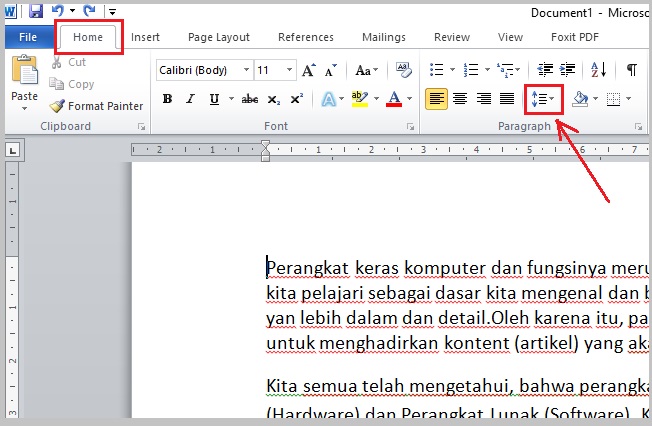Dalam dunia penulisan, baik itu untuk keperluan akademis, profesional, maupun pribadi, kejelasan dan keterbacaan adalah kunci utama. Salah satu elemen visual yang memiliki dampak signifikan terhadap kedua aspek tersebut adalah spasi. Spasi yang tepat dapat membuat dokumen Anda mudah dibaca, rapi, dan profesional. Sebaliknya, spasi yang terlalu rapat atau terlalu renggang dapat mengganggu aliran baca dan memberikan kesan yang kurang terawat.
Microsoft Word, sebagai pengolah kata terdepan, menyediakan berbagai opsi untuk mengontrol spasi antar baris, antar paragraf, dan bahkan antar karakter. Memahami cara mengubah spasi di Word bukan hanya sekadar fitur teknis, tetapi juga merupakan keterampilan penting yang dapat meningkatkan kualitas dokumen Anda secara drastis.
Artikel ini akan membimbing Anda melalui berbagai cara untuk mengubah spasi di Microsoft Word, mulai dari pengaturan dasar hingga opsi lanjutan. Kita akan menjelajahi spasi antar baris, spasi antar paragraf, dan bagaimana mengoptimalkannya untuk berbagai keperluan.

Memahami Jenis-jenis Spasi di Word
Sebelum kita masuk ke cara mengubahnya, penting untuk memahami terlebih dahulu jenis-jenis spasi yang dapat Anda atur di Word:
- Spasi Antar Baris (Line Spacing): Ini merujuk pada jarak vertikal antara baris teks dalam satu paragraf. Pengaturan umum meliputi spasi tunggal (single), 1.5 baris, ganda (double), dan seterusnya.
- Spasi Antar Paragraf (Paragraph Spacing): Ini adalah jarak vertikal antara satu paragraf dengan paragraf berikutnya. Anda bisa mengatur jarak sebelum paragraf (before) dan sesudah paragraf (after).
Cara Mengubah Spasi Antar Baris
Mengubah spasi antar baris adalah salah satu pengaturan paling umum yang sering dilakukan pengguna. Berikut adalah beberapa cara untuk melakukannya:
1. Menggunakan Pita (Ribbon) – Cara Cepat dan Mudah
Ini adalah metode yang paling sering digunakan karena aksesnya yang mudah.
- Pilih Teks yang Diinginkan: Blok seluruh dokumen (Ctrl+A), pilih bagian tertentu, atau bahkan hanya satu paragraf yang ingin Anda ubah spasinya.
- Akses Tab "Home": Pastikan Anda berada di tab "Home" pada pita Word.
- Temukan Grup "Paragraph": Di dalam tab "Home", cari grup yang bernama "Paragraph".
- Klik Tombol Line and Paragraph Spacing: Di dalam grup "Paragraph", Anda akan melihat ikon yang menyerupai beberapa garis horizontal dengan panah naik dan turun. Klik ikon ini.
- Pilih Opsi Spasi: Sebuah menu akan muncul dengan pilihan spasi yang umum digunakan:
- 1.0: Spasi tunggal.
- 1.15: Spasi 1.15 baris.
- 1.5: Spasi 1.5 baris.
- 2.0: Spasi ganda.
- 2.5: Spasi 2.5 baris.
- 3.0: Spasi tiga baris.
- Line Spacing Options…: Opsi ini akan membuka jendela dialog yang lebih rinci.
- Remove Space After Paragraph: Menghapus spasi yang ada setelah paragraf.
- Add Space After Paragraph: Menambahkan spasi setelah paragraf.
2. Menggunakan Jendela Dialog "Paragraph" – Pengaturan Lebih Rinci
Jika Anda memerlukan kontrol yang lebih spesifik atau ingin mengatur spasi antar baris dengan nilai yang tidak tersedia di menu cepat, gunakan jendela dialog "Paragraph".
- Pilih Teks yang Diinginkan: Sama seperti sebelumnya, blok teks yang ingin diubah.
- Akses Jendela Dialog "Paragraph": Ada beberapa cara untuk membuka jendela ini:
- Klik Tombol Line and Paragraph Spacing: Di tab "Home" > grup "Paragraph", klik ikon spasi, lalu pilih "Line Spacing Options…".
- Klik Kanan pada Teks: Blok teks, klik kanan, lalu pilih "Paragraph…".
- Melalui Tab "Layout": Pilih teks, pergi ke tab "Layout" > grup "Paragraph" > klik panah kecil di sudut kanan bawah grup "Paragraph".
- Fokus pada Bagian "Spacing": Di dalam jendela dialog "Paragraph", perhatikan bagian "Spacing".
- Atur "Line spacing":
- Klik pada dropdown "Line spacing" dan pilih salah satu opsi yang tersedia (Single, 1.5 lines, Double, Exactly, Multiple, At Least).
- Exactly: Memungkinkan Anda memasukkan nilai spasi yang sangat spesifik dalam poin (misalnya, 12pt, 14pt). Ini berguna jika Anda perlu mencocokkan spasi dengan pedoman tertentu.
- Multiple: Memungkinkan Anda memasukkan nilai kelipatan dari spasi normal (misalnya, 1.2 untuk spasi 1.2 kali spasi tunggal).
- At Least: Menentukan spasi minimum, tetapi Word akan meningkatkan spasi jika ada karakter (seperti huruf besar atau simbol) yang lebih tinggi dari nilai yang ditentukan.
- Klik "OK": Setelah selesai mengatur, klik "OK" untuk menerapkan perubahan.
3. Menggunakan Tombol Pintas (Keyboard Shortcuts)
Word menyediakan pintasan keyboard untuk mengubah spasi antar baris dengan cepat:
- Ctrl + 1: Spasi tunggal.
- Ctrl + 5: Spasi 1.5 baris.
- Ctrl + 2: Spasi ganda.
Perlu diingat bahwa pintasan ini biasanya diterapkan pada paragraf tempat kursor berada, atau pada teks yang dipilih.
Cara Mengubah Spasi Antar Paragraf
Spasi antar paragraf adalah jarak antara akhir satu paragraf dan awal paragraf berikutnya. Pengaturan yang tepat akan membantu memisahkan ide-ide dan membuat dokumen lebih mudah dicerna.
1. Menggunakan Pita (Ribbon) – Cara Cepat
- Pilih Teks yang Diinginkan: Blok paragraf yang ingin Anda atur spasi sebelum atau sesudahnya.
- Akses Tab "Home": Pergi ke tab "Home".
- Temukan Grup "Paragraph": Di grup "Paragraph", Anda akan melihat tombol "Add Space After Paragraph" dan "Remove Space After Paragraph".
- Add Space After Paragraph: Menambahkan spasi standar setelah paragraf.
- Remove Space After Paragraph: Menghapus spasi standar setelah paragraf.
- Gunakan Tombol Line and Paragraph Spacing: Klik ikon spasi (garis horizontal dengan panah), lalu pilih "Add Space After Paragraph" atau "Remove Space After Paragraph".
2. Menggunakan Jendela Dialog "Paragraph" – Kontrol Penuh
Ini adalah cara paling efektif untuk mengontrol spasi sebelum dan sesudah paragraf.
- Pilih Teks yang Diinginkan: Blok paragraf yang ingin Anda atur.
- Akses Jendela Dialog "Paragraph": Seperti yang dijelaskan sebelumnya, buka jendela dialog "Paragraph" (melalui klik kanan, tab "Home", atau tab "Layout").
- Fokus pada Bagian "Spacing": Di jendela dialog "Paragraph", di bagian "Spacing":
- Before: Gunakan kotak angka ini untuk menentukan jarak spasi sebelum paragraf dalam poin.
- After: Gunakan kotak angka ini untuk menentukan jarak spasi setelah paragraf dalam poin.
- Klik "OK": Terapkan perubahan dengan mengklik "OK".
Contoh Penggunaan Spasi Antar Paragraf:
- Dokumen Akademis/Formal: Seringkali memerlukan spasi ganda antar baris dan spasi tambahan setelah setiap paragraf untuk memisahkan ide dengan jelas.
- Email atau Memo: Mungkin lebih baik menggunakan spasi tunggal antar baris dan sedikit spasi setelah setiap paragraf agar ringkas.
Mengatur Spasi untuk Seluruh Dokumen
Jika Anda ingin menerapkan pengaturan spasi yang sama untuk seluruh dokumen, berikut caranya:
- Pilih Seluruh Dokumen: Tekan
Ctrl + A(atauCmd + Adi Mac). - Akses Jendela Dialog "Paragraph": Buka jendela dialog "Paragraph" menggunakan salah satu metode yang telah dijelaskan.
- Atur "Line spacing" dan "Spacing Before/After": Sesuaikan pengaturan spasi antar baris dan antar paragraf sesuai keinginan Anda.
- Klik "OK": Perubahan akan diterapkan ke seluruh dokumen.
Spasi Tambahan: Spasi Antar Karakter (Advanced)
Selain spasi antar baris dan paragraf, Word juga memungkinkan Anda menyesuaikan spasi antar karakter. Ini biasanya digunakan untuk tujuan tipografi yang sangat spesifik, seperti membuat judul menonjol atau memperbaiki tampilan font tertentu.
- Pilih Teks yang Diinginkan: Blok teks yang ingin Anda sesuaikan spasi karakternya.
- Akses Jendela Dialog "Font":
- Pergi ke tab "Home" > grup "Font" > klik panah kecil di sudut kanan bawah grup "Font".
- Atau, pilih teks, klik kanan, lalu pilih "Font…".
- Pindah ke Tab "Advanced": Di jendela dialog "Font", pilih tab "Advanced".
- Atur "Spacing":
- Scale: Mengubah ukuran karakter secara proporsional (misalnya, 100% adalah normal, 110% membuat karakter sedikit lebih besar).
- Position: Mengubah posisi vertikal karakter (misalnya, Raised atau Lowered).
- Spacing: Di sini Anda dapat memilih:
- Normal: Spasi antar karakter standar.
- Expanded: Menambahkan ruang tambahan antar karakter. Anda dapat menentukan jumlah "By" (dalam poin).
- Condensed: Mengurangi ruang antar karakter. Anda juga dapat menentukan jumlah "By".
- Klik "OK": Terapkan perubahan.
Kapan Menggunakan Spasi Karakter?
- Membuat Teks Menonjol: Sedikit memperluas spasi pada judul dapat membuatnya terlihat lebih elegan.
- Menyesuaikan Font: Beberapa font mungkin terlihat terlalu rapat atau terlalu renggang. Spasi karakter dapat membantu memperbaikinya.
- Desain Tipografi: Untuk efek visual tertentu yang spesifik.
Penting untuk diingat: Pengaturan spasi karakter yang berlebihan dapat membuat teks sulit dibaca, jadi gunakan dengan bijak.
Tips Tambahan untuk Mengelola Spasi
- Konsistensi adalah Kunci: Pastikan Anda menggunakan pengaturan spasi yang konsisten di seluruh dokumen Anda, kecuali ada alasan khusus untuk melakukan sebaliknya.
- Periksa Pedoman Gaya: Jika Anda menulis untuk tujuan akademis atau profesional, selalu periksa pedoman gaya yang berlaku (misalnya, APA, MLA, Chicago). Pedoman ini seringkali memiliki persyaratan spesifik mengenai spasi.
- Gunakan Fitur "Show/Hide ¶": Di tab "Home" > grup "Paragraph", Anda akan menemukan tombol "Show/Hide ¶" (ikon paragraf). Mengaktifkannya akan menampilkan semua karakter yang tidak terlihat, termasuk tanda paragraf (¶), spasi (titik), dan tab. Ini sangat berguna untuk mendiagnosis masalah spasi yang tidak terduga. Anda akan melihat tanda paragraf setiap kali Anda menekan
Enter, dan ini menandakan akhir sebuah paragraf. - Perhatikan Spasi Otomatis Word: Terkadang, Word secara otomatis menambahkan spasi setelah paragraf, terutama ketika Anda mulai dokumen baru atau menyalin-tempel teks. Gunakan fitur "Remove Space After Paragraph" atau atur ulang spasi di jendela dialog "Paragraph" untuk mengatasinya.
- Simpan Pengaturan sebagai Gaya (Style): Jika Anda sering menggunakan kombinasi spasi tertentu, Anda dapat menyimpannya sebagai gaya. Ini memungkinkan Anda menerapkan pengaturan spasi yang sama dengan cepat ke bagian mana pun dari dokumen Anda.
- Atur spasi untuk beberapa paragraf seperti yang Anda inginkan.
- Pilih paragraf tersebut.
- Di tab "Home" > grup "Styles", klik panah kecil untuk membuka galeri gaya.
- Klik "Create a Style".
- Beri nama gaya tersebut (misalnya, "Paragraf dengan Spasi Ganda").
- Klik "Modify".
- Pastikan "Formatting" mencakup pengaturan spasi Anda.
- Klik "OK".
Kesimpulan
Menguasai cara mengubah spasi di Microsoft Word adalah keterampilan fundamental yang akan secara signifikan meningkatkan kualitas dan profesionalisme dokumen Anda. Dengan memahami berbagai jenis spasi, memanfaatkan opsi yang tersedia di pita, jendela dialog "Paragraph", dan bahkan pintasan keyboard, Anda dapat menciptakan dokumen yang mudah dibaca, terstruktur dengan baik, dan sesuai dengan kebutuhan Anda. Jangan ragu untuk bereksperimen dengan pengaturan yang berbeda dan selalu ingat untuk memeriksa pedoman gaya yang berlaku. Dengan latihan, Anda akan menjadi ahli dalam mengelola spasi dan menghasilkan dokumen yang memukau.